パソコンの設定方法−Outlook Express編
新しくパソコンを購入しても、すぐに使えるわけではありません。
幾つかの設定が必要となります。
今回は、多くの方がご利用だろうと思われる Outlook Express の設定方法です。
ただし1つだけ注意があります。OEの設定を行なう前に、あからじめIEの設定を完了させておいてください。これが終わっていないと下記の手順とは異なった操作が必要になるからです。
注)IE Internet Explorer(インターネット・エクスプローラ)
(1)OEを動かします。
(2)ツール・オプションをクリックします。
(3)全般タブから順に、画像で説明いたします。
「自動的にWindows Messengerにログインする」は必要が無ければOFFにした方が良いでしょう。

(4)読み取りタブです。
「プレビューウインドウ〜〜」と「メッセージはすべて〜〜」の部分が重要です。
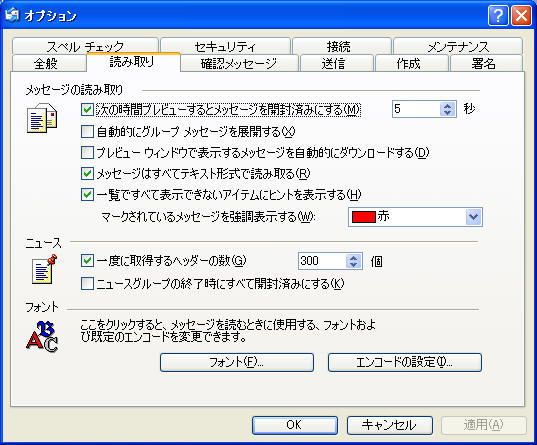
フォント(F)をクリックして、このようにしたら『規定に設定』をクリックしておきます。

(5)送信タブです。
「受信したメッセージと〜〜」の部分をOFFにします。
またメール送信の形式は、必ずテキスト形式にしましょう。

(6)作成タブのところは、フォントの設定(F)をクリックして
このように設定しておくと便利です。
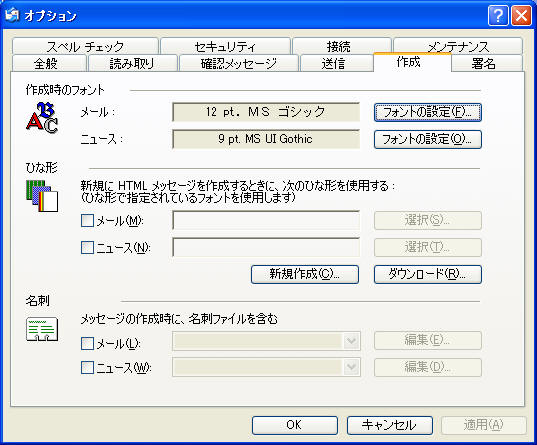
(7)セキュリティタブは、ウイルス対策上とても重要です。

(8)OKをクリックします。
(9)次に、ツール・アカウントをクリックします。
ここでは3つのアカウントが表示されていますが、普通は1つだと思います。

(10)プロパティをクリックします。
全般タブ、サーバータブは、プロバイダから指定されたものを入力します。
(11)接続タブの「このアカウントには〜〜」は、普通はOFFにしておきます。
ここがONの場合、メールの送受信が不可能になる場合があります。
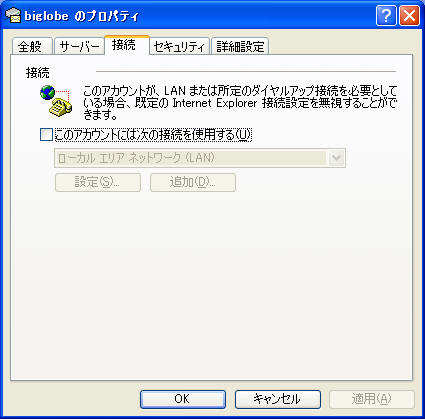
(12)OKをクリックします。
(13)表示・レイアウトをクリックします。
「連絡先」は下記ではOFFになっていますが、好みに応じてONにしても構いません。
「プレビューウインドウを表示する」はOFFにした方が安全です。

(14)OKをクリックします。
以上で Outlook Express の設定は終了です。